Comment activer ou désactiver permettre un sommeil hybride dans Windows 11/10
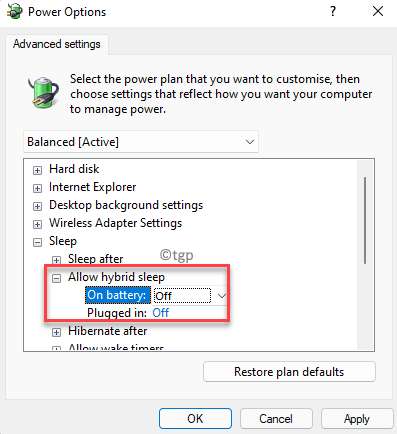
- 959
- 255
- Maxence Arnaud
Il y a des situations où vous voudrez peut-être activer ou désactiver permettre à Hybrid Sleep dans Windows 11. Cet article se concentrera sur la solution, cependant, avant de voir quelles sont les options de sommeil hybride et pourquoi voudriez-vous l'activer ou le désactiver.
Le sommeil hybride fait partie du mode de sommeil que vous pouvez activer lorsque vous souhaitez effectuer certaines tâches loin de votre ordinateur. Par exemple, vous voulez faire une pause pour un rapide ou un déjeuner, et vous voulez que votre ordinateur passe en mode sommeil jusqu'à ce que vous soyez de retour. Cela permettra à votre PC de consommer moins d'énergie quand il est inactif. Bien que la fonction du mode de sommeil occupe beaucoup d'espace sur le disque dur, il consomme finalement beaucoup moins de puissance comme prévu et, par conséquent, il s'appelle comme le mode de sommeil avancé.
Alors, qu'est-ce que le mode de sommeil hybride? C'est une combinaison de sommeil et d'hibernation et est spécifiquement pour les PC de bureau. Dans ce mode, le PC ou l'ordinateur portable place le travail actuel ou toutes les applications dans le RAM et le disque dur permettant au PC de consommer moins d'énergie ainsi, l'aidant à permettre au mode de reprendre plus rapidement. Une fois le processus terminé, le PC peut alors récupérer les travaux actuels du disque dur en cas de perte soudaine de puissance.
Cela dit, il existe un moyen assez facile d'activer ou de désactiver le sommeil hybride dans Windows 11. Voyons comment:
Comment apporter des modifications aux paramètres d'hibernation
Cette méthode vous aidera à activer ou à éteindre le Permettre un sommeil hybride Option du panneau de configuration. Voyons comment:
Étape 1: Recherche Modifier le plan d'alimentation Dans la zone de recherche Windows et cliquez sur Modifier le plan d'alimentation à partir du résultat de la recherche.

Étape 2: Dans la fenêtre suivante - Modifier les paramètres du plan, clique sur le Modifier les paramètres d'alimentation avancés lien en bas.
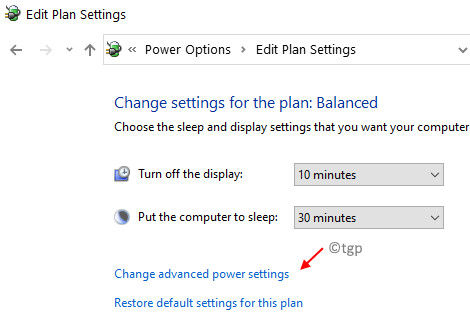
Étape 3: Il ouvrira le Options d'alimentation boîte de dialogue.
Ici, sous le Réglages avancés Onglet, accédez à la liste et cliquez sur le panneau Plus à côté de Dormir Option pour étendre la section.
Encore une fois, cliquez sur le panneau Plus à côté de Permettre un sommeil hybride Option pour étendre la section.
Sélectionner Désactivé de la liste déroulante à côté des deux Sur la batterie et Branché option.
Presse Appliquer et puis D'ACCORD Pour enregistrer les modifications et quitter.
Fermer la Panneau de commande fenêtre et vous avez maintenant réussi à désactiver le Permettre un sommeil hybride option.
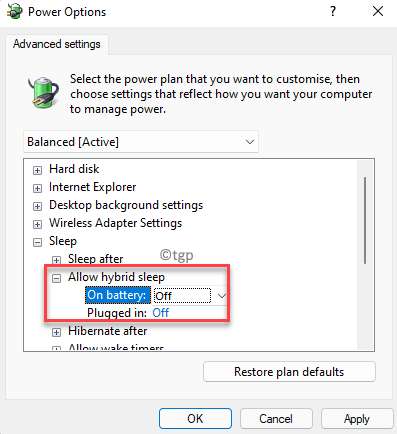
*Note - Vous pouvez sélectionner Désactivé ou Sur en fonction de savoir si vous voulez Désactiver et Activer le Permettre un sommeil hybride option.
Et si Autoriser l'option de sommeil hybride n'est pas là
Si vous ne pouvez pas trouver l'option Autoriser Hybrid Sleep, puis cliquez sur Restaurer le plan par défaut Et puis vérifiez.

S'il n'est toujours pas visible, suivez les étapes ci-dessous
1 - Recherche CMD Dans la boîte de recherche Windows située dans la barre des tâches
2 -Clic-droit sur l'icône de l'invite de commande et cliquez Exécuter en tant qu'administrateur

3 - Maintenant, exécutez la commande donnée ci-dessous dans la fenêtre de l'invite de commande
PowerCFG -Available Sleepstates
S'il dit, l'hyperviseur ne soutient pas cet état de secours, alors votre système ne prend pas en charge le sommeil hybride
- « Comment ouvrir les outils Windows dans Windows 11
- Comment désactiver l'historique des activités dans Windows 11 »

